Android – одна из самых популярных операционных систем для мобильных устройств. Отличительной чертой Android является его гибкость и настраиваемость, включая возможность изменить язык интерфейса. Менять язык на Android можно для улучшения комфорта использования устройства или изучения иностранных языков. В этой статье мы рассмотрим, как легко и быстро поменять язык на Android устройстве.
Изменение языка на Android устройстве позволяет преобразить интерфейс, меню, уведомления и текстовые элементы на выбранный язык без необходимости переустановки системы. Это удобно, если вы предпочитаете использовать устройство на своем родном языке или хотите попробовать что-то новое. Процесс обновления языка на Android прост и доступен для любого пользователя.
Далее мы разберем несколько способов изменения языка на Android: через настройки устройства, с помощью Google Переводчика и другими методами. Следуйте нашим инструкциям, чтобы легко и быстро изменить язык на вашем Android устройстве и наслаждаться новым опытом использования мобильного устройства.
Изменение языка на Android

Для изменения языка на Android следуйте следующим шагам:
- Откройте меню "Настройки" на вашем устройстве Android.
- Прокрутите вниз и выберите раздел "Система".
- Выберите "Язык и ввод" или "Язык и регион", в зависимости от версии Android.
- Нажмите на "Язык" и выберите нужный язык из списка.
- Подтвердите выбор языка и перезапустите устройство, если необходимо.
Теперь язык на вашем устройстве Android будет изменен на выбранный.
Шаг 1: Откройте настройки

Для изменения языка на Android устройстве первым шагом необходимо открыть настройки. Для этого обычно нужно найти иконку "Настройки" на экране устройства или открыть панель уведомлений и нажать на значок шестеренки.
Шаг 2: Найдите раздел "Язык и ввод"
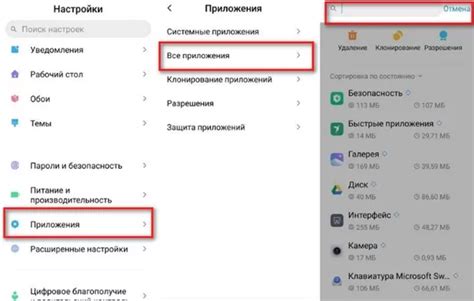
Для изменения языка на устройстве Android перейдите в настройки. Далее прокрутите страницу вниз и найдите раздел "Язык и ввод". Этот раздел может быть размещен в различных местах в зависимости от версии Android и производителя устройства. Обычно он находится в разделе "Система" или "Общие настройки".
Шаг 3: Выберите "Язык системы"

Чтобы изменить язык системы на Android, прокрутите список языков до того момента, пока не найдете нужный вам язык. Нажмите на него, чтобы выбрать. После этого система запросит подтверждение смены языка.
Шаг 4: Выберите желаемый язык

Чтобы выбрать желаемый язык на Android, откройте раздел "Язык и ввод" в настройках устройства.
1. Найдите иконку "Настройки" на экране устройства и нажмите на нее.
2. Прокрутите список параметров и найдите раздел "Система" или "Дополнительные настройки".
3. В открывшемся меню найдите пункт "Язык и ввод".
4. Зайдите в раздел "Язык и регион" и выберите из списка нужный вам язык.
5. Подтвердите выбор языка и устройство автоматически переключится на новый язык.
Теперь ваш Android устройство будет отображаться на выбранном вами языке. Приятного использования!
Шаг 5: Перезапустите устройство

После того как вы сменили язык на своем Android устройстве, рекомендуется перезапустить его. Это поможет применить все изменения и убедиться, что новый язык работает корректно. Для перезапуска устройства удерживайте кнопку выключения/включения в течение нескольких секунд, затем выберите "Перезапуск". После перезапуска ваше устройство будет доступно на выбранном новом языке.
Вопрос-ответ

Как поменять язык на Android?
Для изменения языка на Android нужно открыть настройки устройства, затем выбрать раздел "Язык и ввод", после чего выбрать "Язык" и выбрать нужный язык из списка. В некоторых случаях также требуется перезагрузка устройства для полного применения изменений.
Что делать, если я не могу найти нужный язык в списке на Android?
Если нужного языка нет в списке на Android, можно установить дополнительные языковые пакеты. Для этого нужно перейти в раздел "Добавить язык", выбрать нужный язык из каталога и установить его. После установки нового языка его можно выбрать в настройках языка устройства.



